Для створення завантажувальної флешки засобами Windows використовується утиліта Diskpart, процес не складний:
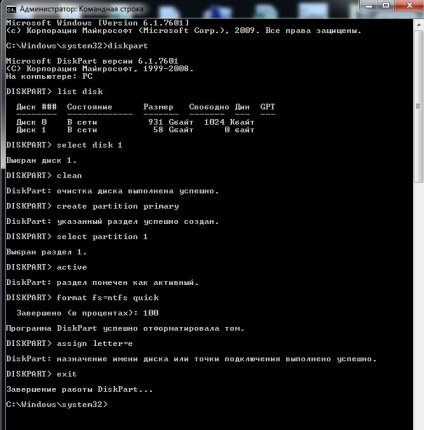
DISKPART - запускаємо програму, командний інтерпретатор текстового режиму, який дозволяє управляти об'єктами (дисками, розділами чи томами) з допомогою сценаріїв або прямим вводом команд з командного рядка.
list disk - відображаємо список дискових накопичувачів підключених до персонального комп'ютера.
select disk 1 - вибираємо диск під номером «1», так як в нашому випадку він є знімним накопичувачем-флешкою.
clean - очищає всі дані зі знімного носія - флешки.
create partition primary - створюємо первинний розділ.
select partition 1 - вибираємо створений розділ.
active - робимо розділ активним.
format fs = NTFS quick - форматіруем флешку в файлової системі NTFS, дописуємо quick для швидкого форматування, якщо потрібно повне форматування, залишаємо без quick.
assign letter = T - якщо необхідно, то таким чином можна присвоїти букву для флешки (вказувати ім'я томи (letter = C) не обов'язково).
Exit - вихід з програми DISKPART.
Завантажувальна флешка створена, тепер можна записати на неї вміст образу установочного диска Windows, наприклад, і використовувати.
Ну і про всяк випадок, повна таблиця команд програми DISKPART:
Позначка, обрана Вами як активного.
Додавання дзеркала до простого тому.
Призначення імені або точки підключення заданої тому.
Робота з атрибутами томи або диска.
Приєднує файл віртуального диска.
Включення і відключення автоматичного підключення базових томів.
Розбиття дзеркального набору.
Очищення відомостей про конфігурацію або всіх даних на диску.
Спроби зменшення фізичного розміру файлу.
Перетворення форматів диска.
Створення томи, розділу або віртуального диска.
Від'єднує файл віртуального диска.
Завершення роботи DiskPart.
Збільшення максимального доступного простору на віртуальному диску.
Відображення поточної і підтримуваної файлових систем для томи.
Форматування даного тому або розділу.
Призначення атрибутів заданої GPT-розділу.
Відображення списку команд.
Імпорт групи дисків.
Позначка, обрана Вами як неактивного.
Відображення списку об'єктів.
Об'єднання дочірнього диска з батьківськими.
Переклад об'єкта, позначеного як «поза мережею», в стан «в мережі».
Переклад в стан «поза мережею» об'єкта, позначеного як «в мережі».
Оновлення стану всіх дисків обраного пакета. Спроба відновити диски неправильного пакета і повторна синхронізація дзеркальних томів і томів RAID5 із застарілим комплексом або даними парності.